老电脑安装手机模拟器会卡顿吗?步骤是什么?
随着移动应用生态的蓬勃发展,人们越来越喜欢在电脑上使用手机模拟器体验手机应用。然而,对于那些硬件配置较低的老电脑,安装和运行手机模拟器是否会造成卡顿呢?本文将深入探讨这个问题,并向您提供详细的安装步骤。
老电脑使用手机模拟器的可行性分析
在开始之前,首先需要了解,手机模拟器需要消耗一定的系统资源,包括CPU、内存和显卡资源。老电脑的硬件配置普遍较低,特别是处理器和内存容量较小,这可能会导致运行模拟器时出现卡顿现象。
然而,使用现代的手机模拟器软件,如BlueStacks、NoxPlayer等,这些模拟器经过优化,能够在一定程度上适应低配置的电脑环境。开发者通常会提供不同的性能模式和配置选项,用户可以根据自己的电脑性能进行调节,以获得更流畅的体验。
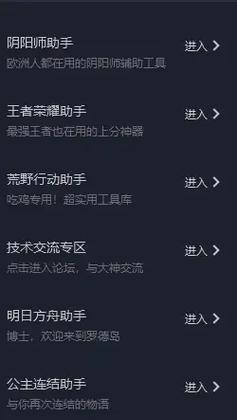
安装手机模拟器的步骤
第一步:硬件和系统要求确认
在安装之前,确保您的老电脑满足以下最低要求:
至少2GB内存(推荐4GB以上)
双核处理器(Intel或AMD)
支持虚拟化技术(IntelVTx或AMDV)
至少有10GB以上的空闲硬盘空间
第二步:下载模拟器
前往手机模拟器的官方网站,如BlueStacks或NoxPlayer,下载最新版本的模拟器安装包。请确保选择正确的操作系统版本,例如Windows7/8/10等。
第三步:安装模拟器
下载完成后,双击安装包开始安装流程:
1.选择安装路径,尽量选择非系统盘。
2.根据提示完成安装,过程中可能会要求您安装某些必要的驱动程序。
第四步:配置模拟器
安装完毕后,首次启动模拟器通常会进行一些初始配置:
1.创建或登录Google账号,以便下载和同步应用。
2.选择模拟器的性能模式,如“流畅”或“性能优先”。
3.根据需要调整模拟器的分辨率和内存分配。
第五步:安装和使用手机应用
在模拟器内,您可以使用GooglePlay商店下载和安装所需的手机应用:
1.启动模拟器内置的Play商店。
2.使用您的Google账号登录。
3.搜索并安装所需的手机应用或游戏。
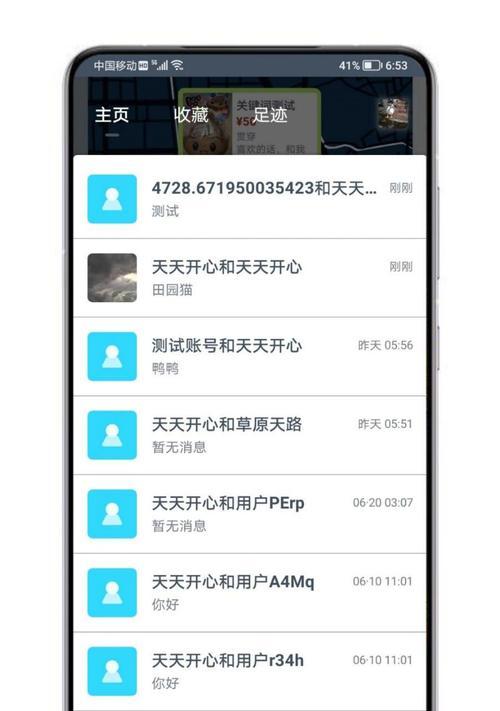
常见问题解答
问:我的电脑内存只有2GB,运行模拟器是否可能造成卡顿?
答:2GB内存的电脑运行模拟器可能会导致一定程度的卡顿,特别是在运行大型游戏或多个应用时。建议尝试调整模拟器的内存和CPU分配,使用轻量级应用,或关闭不必要的后台程序以释放更多资源。
问:我的老电脑没有启用虚拟化技术,应该如何操作?
答:在虚拟化技术未启用的情况下,您需要进入BIOS设置进行开启。不同品牌和型号的电脑进入BIOS的方法略有差异,请根据电脑说明书或网上搜索相关教程。
问:安装手机模拟器后,如何优化电脑性能?
答:除了在模拟器内进行性能调整外,您还可以:
清理电脑中的临时文件和垃圾文件。
关闭不必要的启动项和后台运行程序。
定期对电脑进行磁盘碎片整理。
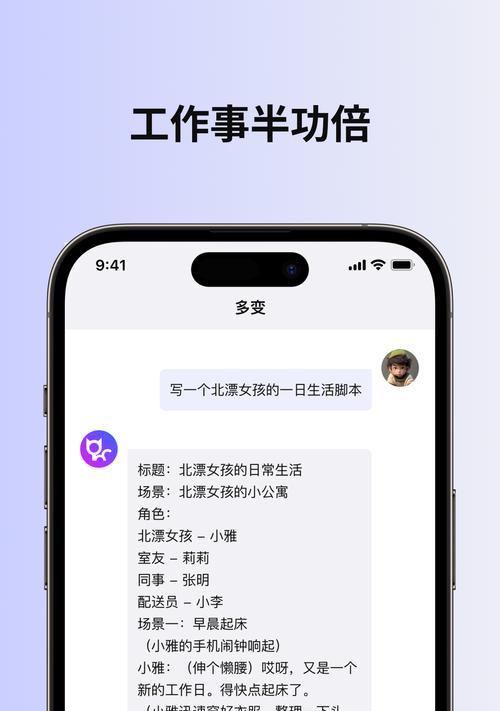
综上所述
通过以上的步骤,您可以在老电脑上尝试安装并运行手机模拟器。尽管硬件条件可能限制了您的体验,但通过合理配置和管理,仍有可能获得相对流畅的使用体验。记住,根据个人电脑性能的不同,结果可能会有所不同,建议尝试不同的设置,找到最适合您电脑的配置。希望本文能帮助您顺利安装和使用手机模拟器,享受移动应用带来的便捷。
版权声明:本文内容由互联网用户自发贡献,该文观点仅代表作者本人。本站仅提供信息存储空间服务,不拥有所有权,不承担相关法律责任。如发现本站有涉嫌抄袭侵权/违法违规的内容, 请发送邮件至 3561739510@qq.com 举报,一经查实,本站将立刻删除。

